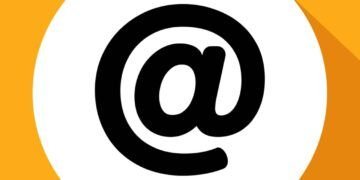[ad_1]
Mise à jour de votre système d’exploitation macOS est une étape essentielle pour entretenir votre Mac sécurisé et fonctionnel. Chaque mise à jour apporte des correctifs de sécurité, des améliorations de performances et parfois de nouvelles fonctionnalités. Cet article vous guide à travers le processus simplifié pour mettre à jour macOS sur votre Mac. Suivez le guide !
Conditions préalables avant de mettre à jour votre système Mac
Avant de mettre à jour votre système macOS, il est recommandé de sauvegarder toutes vos données importantes. Une sauvegarde préalable vous protège contre d’éventuelles pertes de données qui pourraient survenir en cas de problèmes lors de la mise à jour. Voici deux manières courantes de sauvegarder vos données :
- Sauvegarde sur un support de stockage externe : Transférez vos fichiers essentiels sur un disque dur externe, une clé USB ou tout autre support de stockage externe. Assurez-vous que le support de stockage dispose de suffisamment d’espace pour accueillir toutes vos données.
- Utiliser Time Machine : Time Machine est un outil de sauvegarde intégré à macOS qui vous permet de sauvegarder l’intégralité de votre système sur un disque externe. Il conserve non seulement une copie de tous vos fichiers, mais également l’historique des versions précédentes, vous permettant de restaurer une version précédente d’un fichier si nécessaire.
Une fois que vous avez sécurisé vos données, vous pouvez mettre à jour macOS en toute confiance.
Pour mettre à jour macOS sur votre Mac, suivez attentivement ces quelques étapes :
- Cliquez sur l’icône Apple
 dans le coin supérieur gauche de votre écran, puis sélectionnez « Les paramètres du système « .
dans le coin supérieur gauche de votre écran, puis sélectionnez « Les paramètres du système « .

- Dans le volet de gauche, cliquez sur « Général », puis sur « Mise à jour logicielle « .

- Votre Mac recherchera automatiquement les mises à jour disponibles. Si une mise à jour est disponible, cliquez sur « Mettre à jour maintenant « .

- Acceptez les termes de licence de la nouvelle version de macOS.

- Attendez pendant le téléchargement de la nouvelle version de macOS.

- Une fois le téléchargement terminé, votre Mac redémarrera pour installer la mise à jour macOS. Suivez les invites à l’écran pour terminer l’installation.

✅ Et voilà ! En suivant ces étapes simples, vous pouvez vous assurer que votre Mac est toujours à jour avec la dernière version de macOS, vous permettant ainsi de profiter d’une expérience utilisateur améliorée et sécurisée.
macOS Sonoma, la dernière mise à jour
La dernière mise à jour de macOS, nommée Sonoma, a été officiellement publiée le 26 septembre 2023, enrichissant l’expérience utilisateur sur Mac avec une multitude de nouvelles fonctionnalités et améliorations. Voici quelques points forts de cette mise à jour majeure :
- Améliorations des appels vidéo : macOS Sonoma introduit des fonctionnalités de visioconférence améliorées, permettant aux utilisateurs de présenter et de partager leur travail plus efficacement dans n’importe quelle application de visioconférence. La fonctionnalité Presenter Overlay place les utilisateurs devant le contenu qu’ils partagent, et Reactions permet aux utilisateurs d’exprimer leurs sentiments avec de simples gestes de la main qui déclenchent des effets 3D amusants.
- Widgets et applications Web : Avec l’introduction de widgets de bureau, d’applications Web et de nouveaux fonds d’écran, les utilisateurs peuvent profiter d’une interaction et d’une expérience utilisateur améliorées.
- Autres améliorations notables : D’autres améliorations incluent l’ajout d’un économiseur d’écran au ralenti, la création de liens d’une note à une autre, le partage de clés d’identification et de mots de passe avec vos contacts de confiance et un mode Jeu pour donner la priorité aux jeux sur le CPU et le GPU du Mac.
- Paramètres de texte personnalisables par application : Les utilisateurs peuvent désormais définir la taille de texte préférée pour chaque application grâce aux paramètres d’accessibilité étendus de Sonoma.
- Avertissements relatifs au contenu sensible : Cette fonctionnalité vous permet d’analyser les fichiers, vidéos et images entrants sur l’appareil et de les bloquer s’ils contiennent de la nudité. Cette fonctionnalité est particulièrement intéressante si vous partagez votre Mac avec vos enfants.
Ces nouvelles fonctionnalités, parmi beaucoup d’autres, visent à rendre l’utilisation du Mac plus intuitive, sécurisée et agréable. Le passage à macOS Sonoma est une mise à niveau considérable qui vise à améliorer et enrichir l’interaction des utilisateurs sur les appareils Mac.
Conclusion
Garder votre système d’exploitation à jour est crucial pour la sécurité et les performances de votre Mac. En suivant ces étapes simples, vous vous assurerez de profiter des dernières améliorations et fonctionnalités proposées par Apple.
[ad_2]
Source link